Primero tienes que descargar e instalar el programa Thunderbird, es gratuito y lo puedes obtener dando clic en el siguiente enlace:
https://www.mozilla.org/es-ES/thunderbird/
Paso 1
Al abrir el programa por primera vez destildamos "Hacer siempre esta comprobación" y seleccionamos "Definir como predeterminado".
*En caso de que ya tengas instalado thunderbird salta al paso 3.
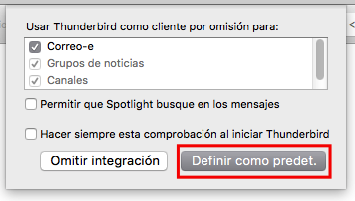
Paso 2
Da clic en "Saltarse esto y usar mi cuenta de correo existente".
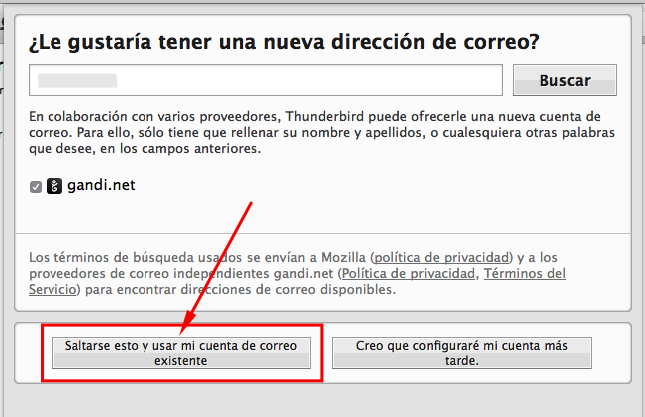
Paso 3
En caso de que ya tengas el programa Thunderbird instalado tienes que dar clic en Archivo >> Nuevo >> Cuenta de correo existente
*Si en Windows no te aparece el menú superior presiona la tecla ALT
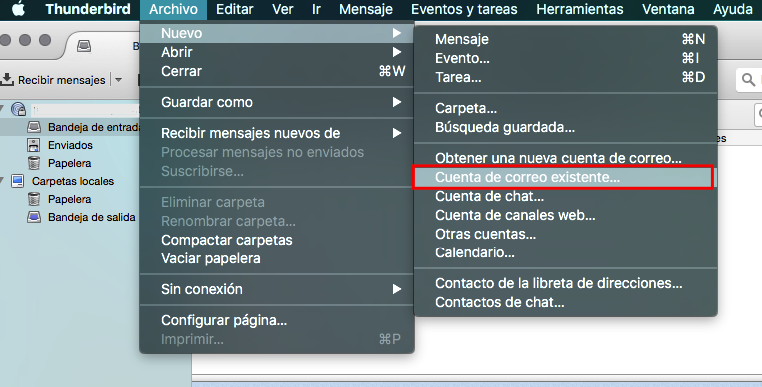
Paso 4
Ingresa los datos requeridos para configurar tu cuenta de correo y da clic en "continuar".
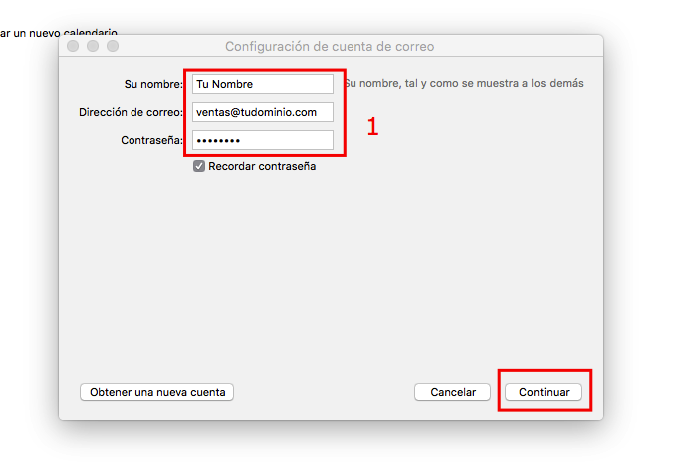
Paso 5
Selecciona "POP3" y da clic en "Hecho".
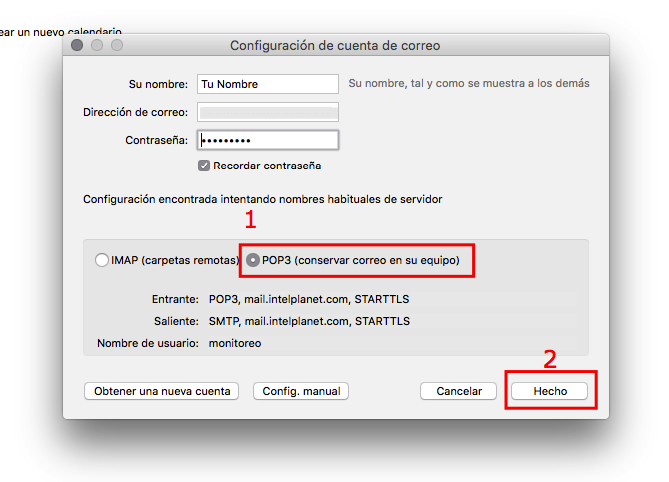
Paso 6
Es necesario "Confirmar la excepción de seguridad". Este mensaje de alerta solo aparecerá una vez para los mensajes de ENTRADA.
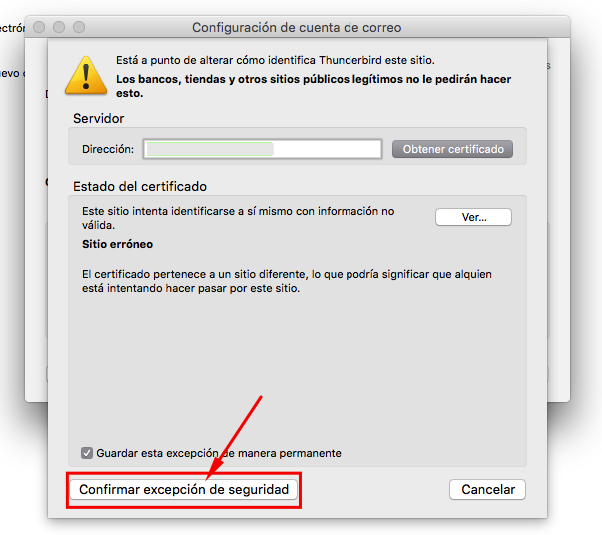
Paso 7
Estamos por terminar, ahora solo da clic en redactar y envia un mensaje de prueba a cualquier destinatario. Continua al paso 8
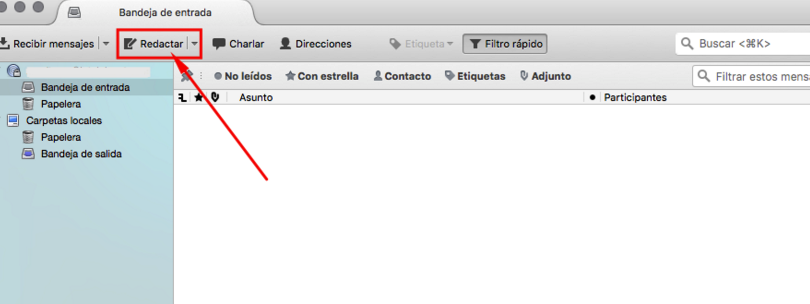
Paso 8
Nuevamente nos pedirá "Confirmar la exepción de seguridad". Este mensaje de alerta solo aparecerá una vez para los mensajes de SALIDA.
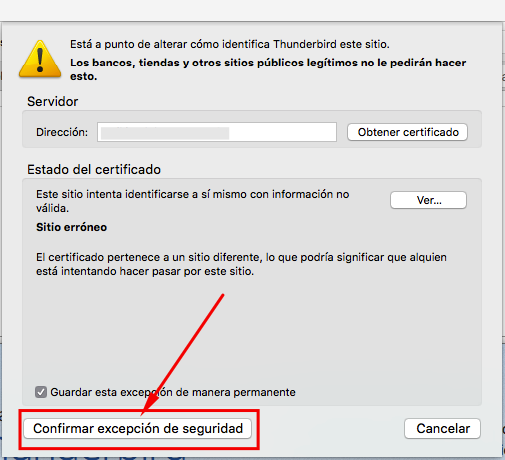
Paso 9
Por último da clic en "Aceptar" y vuelve a intentar enviar el mensaje, debe de enviarse sin ningún problema.
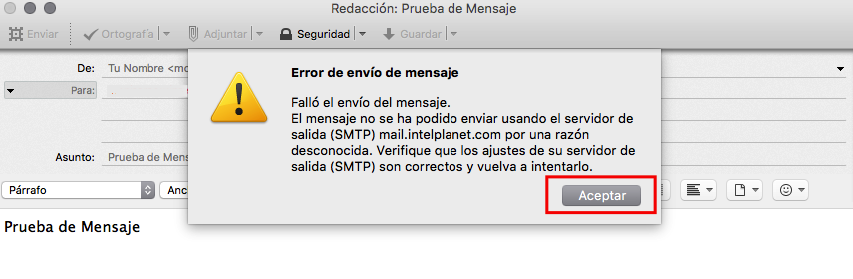
¡Listo!, ya puedes enviar y recibir mensajes desde Thunderbird.
Puedes agregar mas cuentas en el mismo programa repitiendo a partir del paso 3.